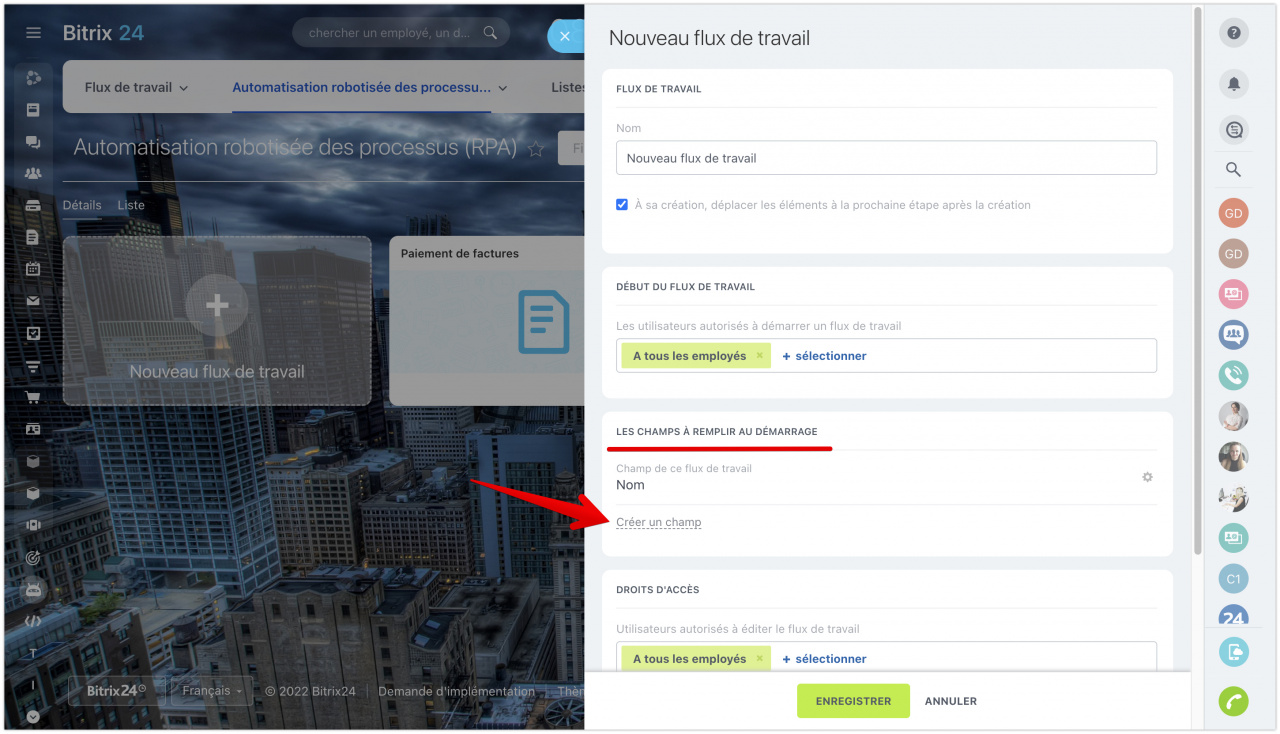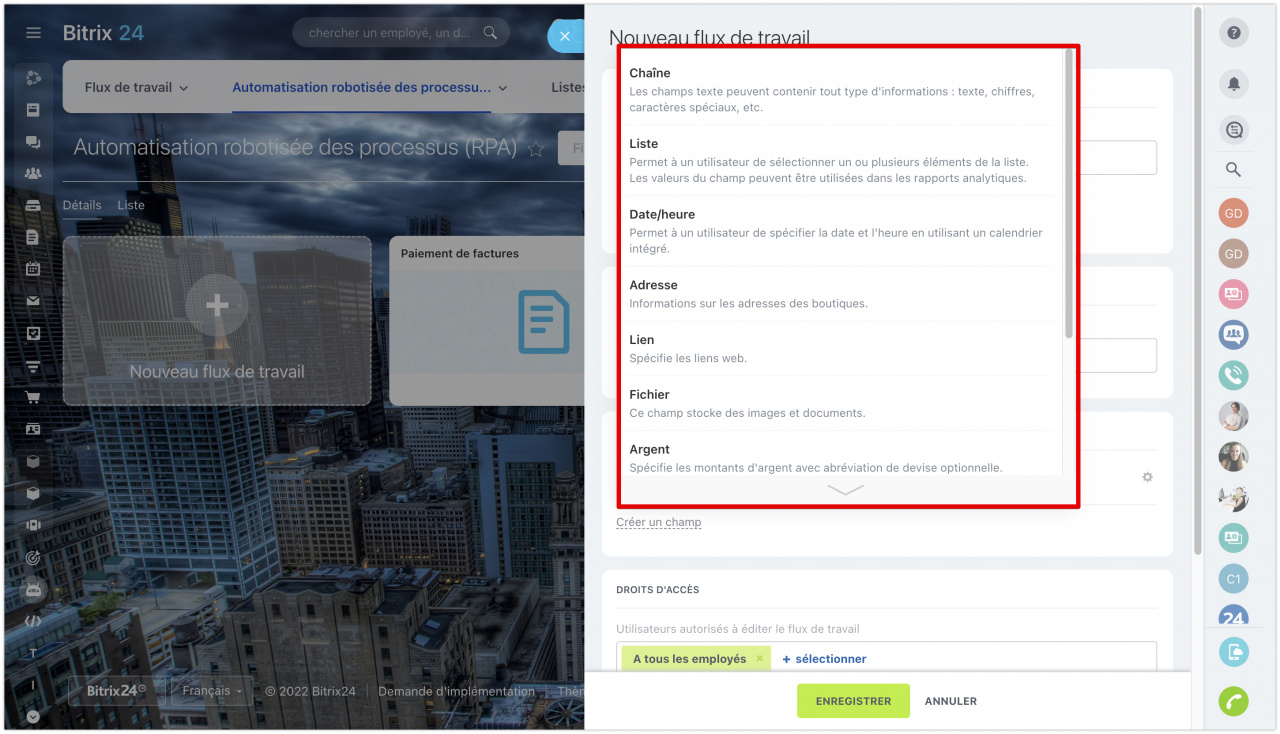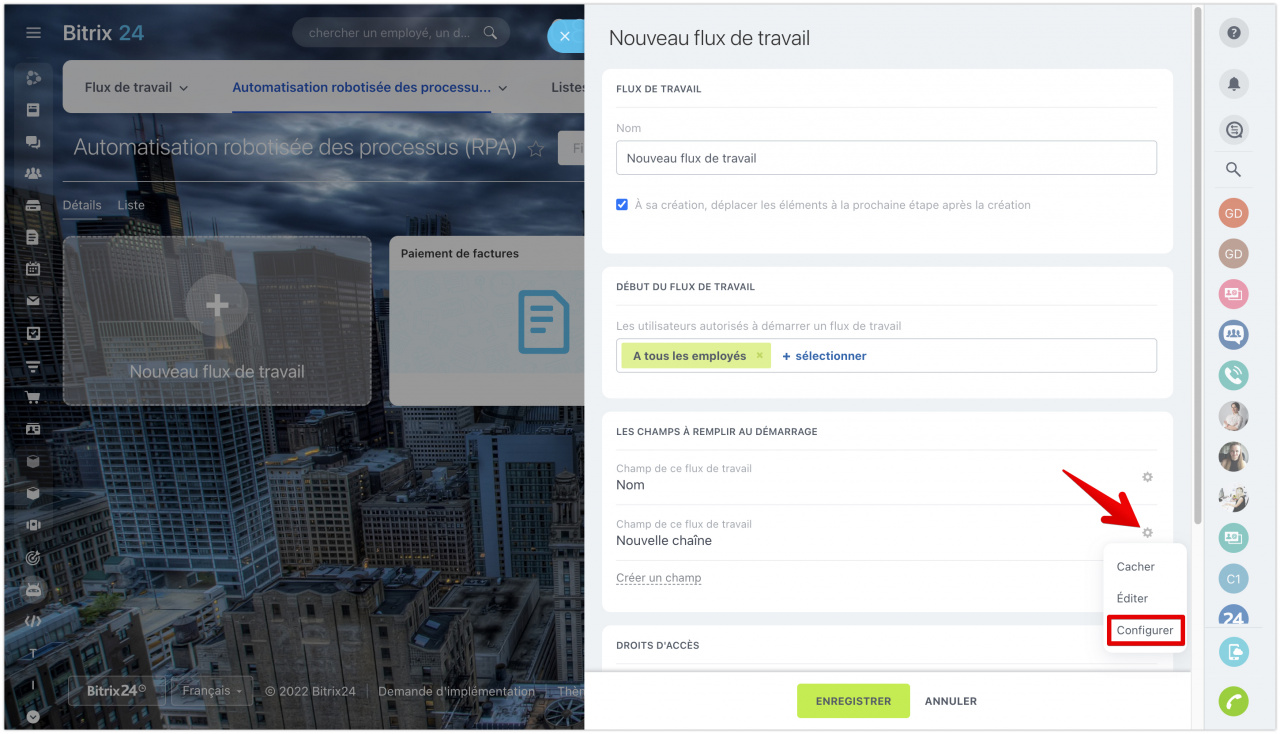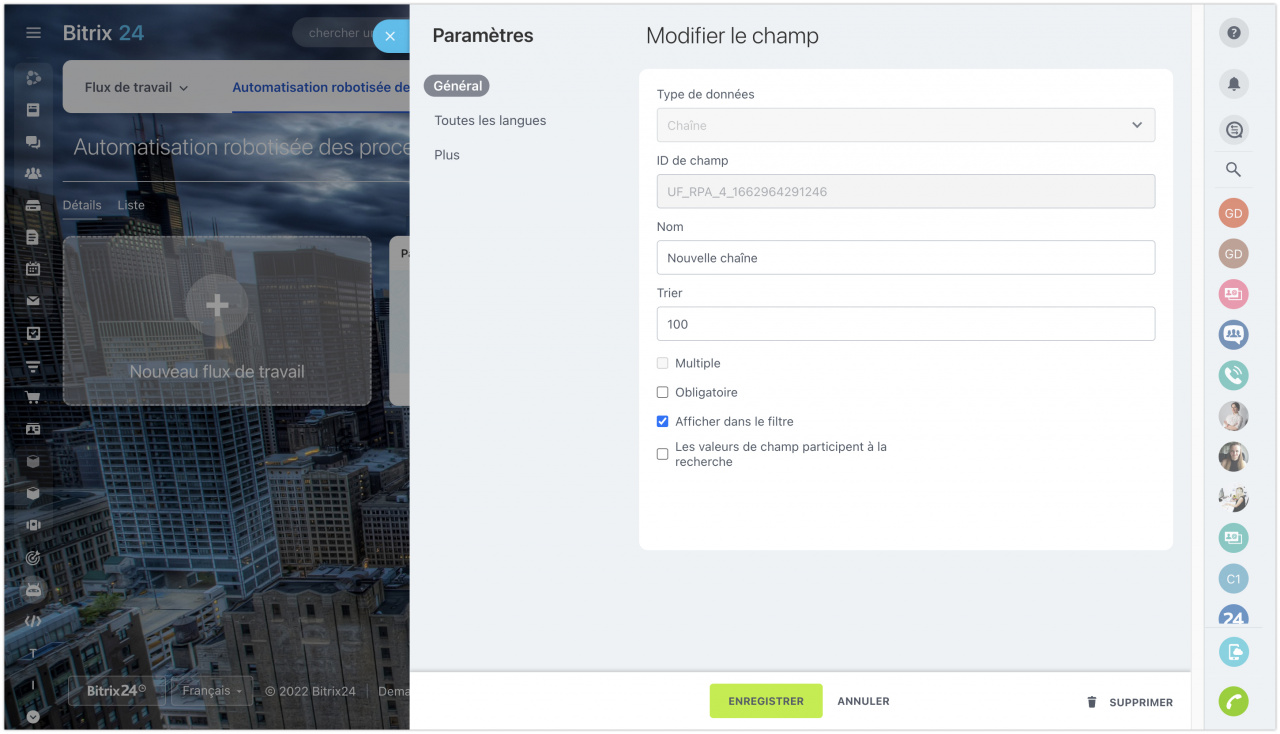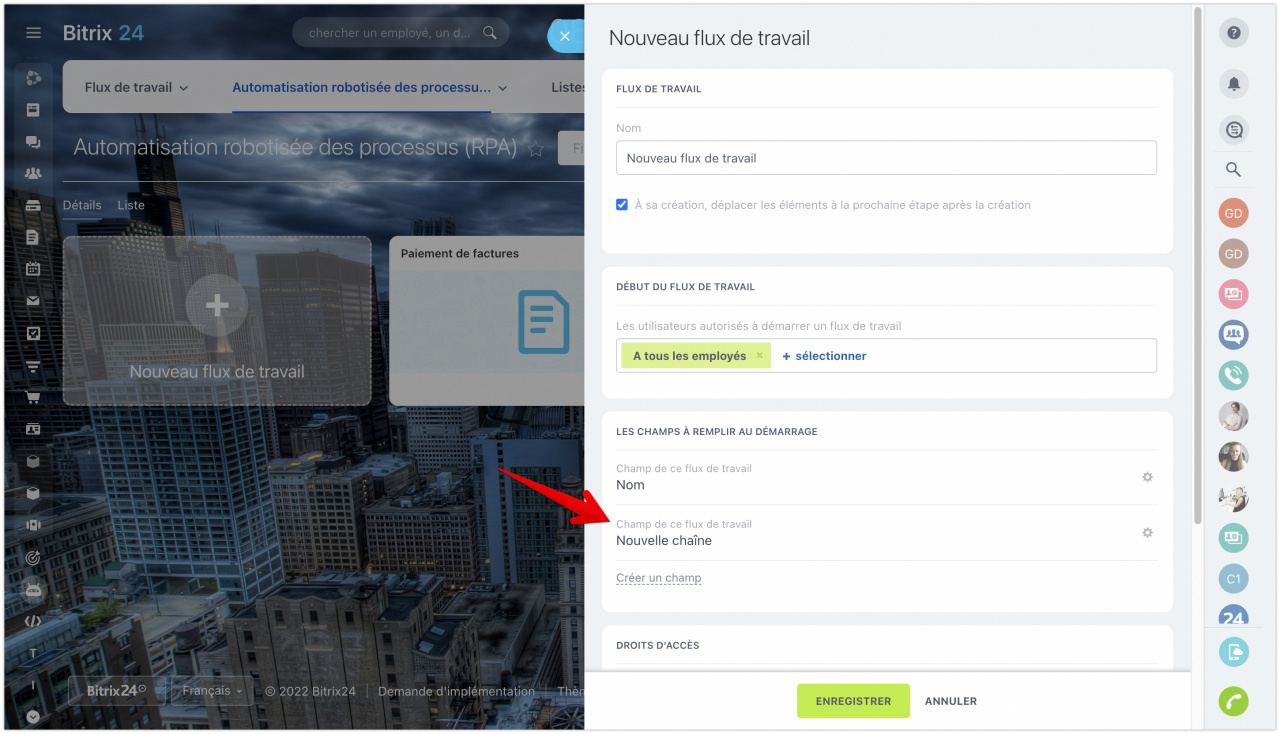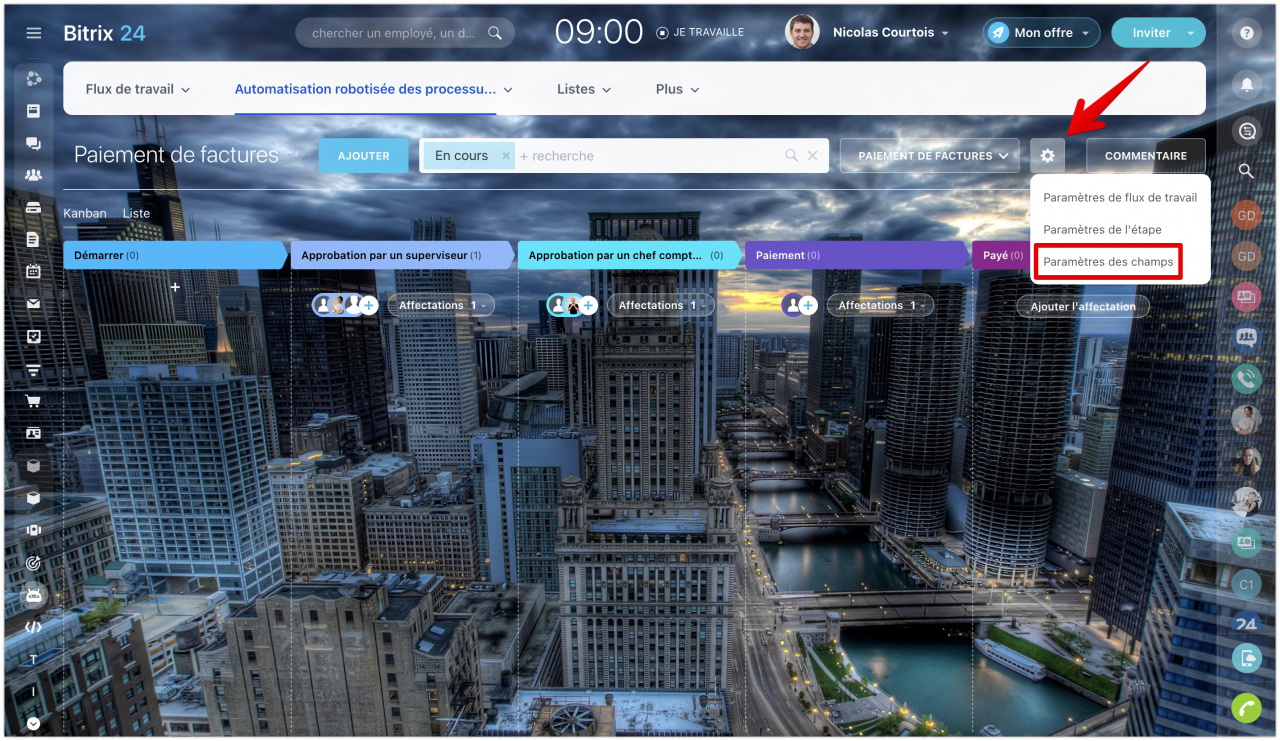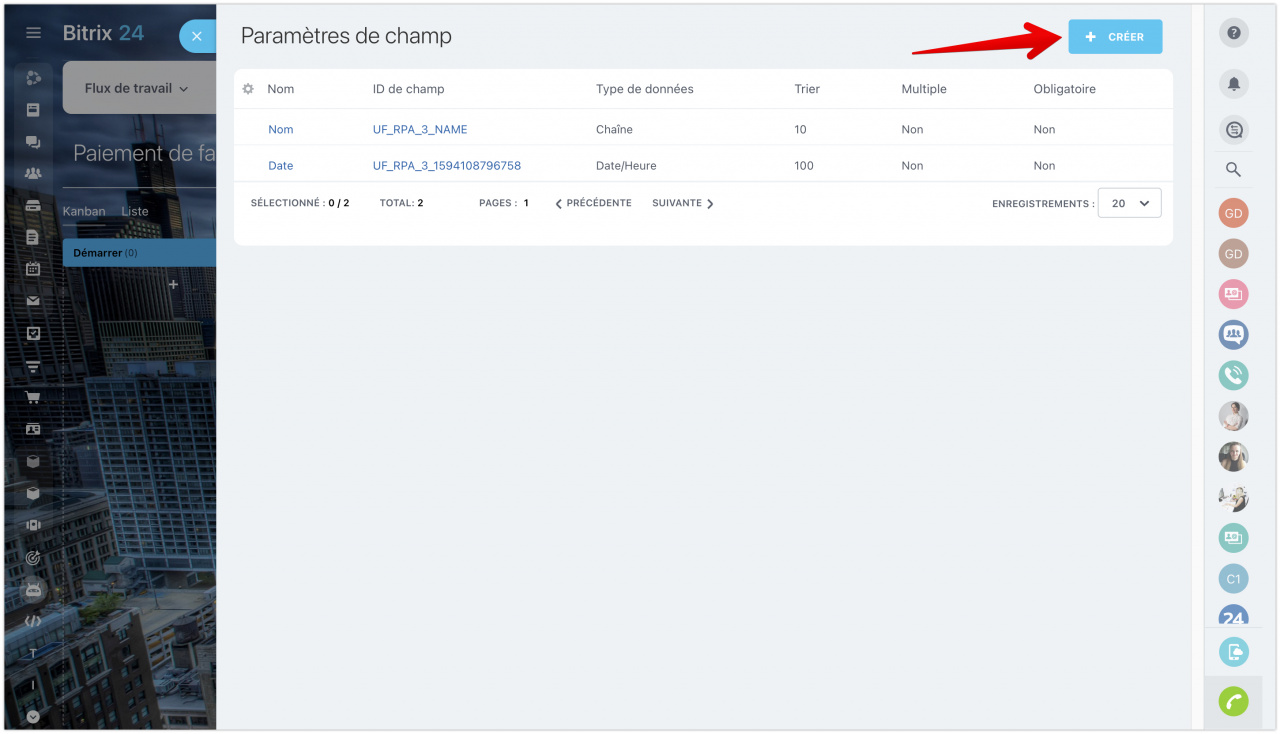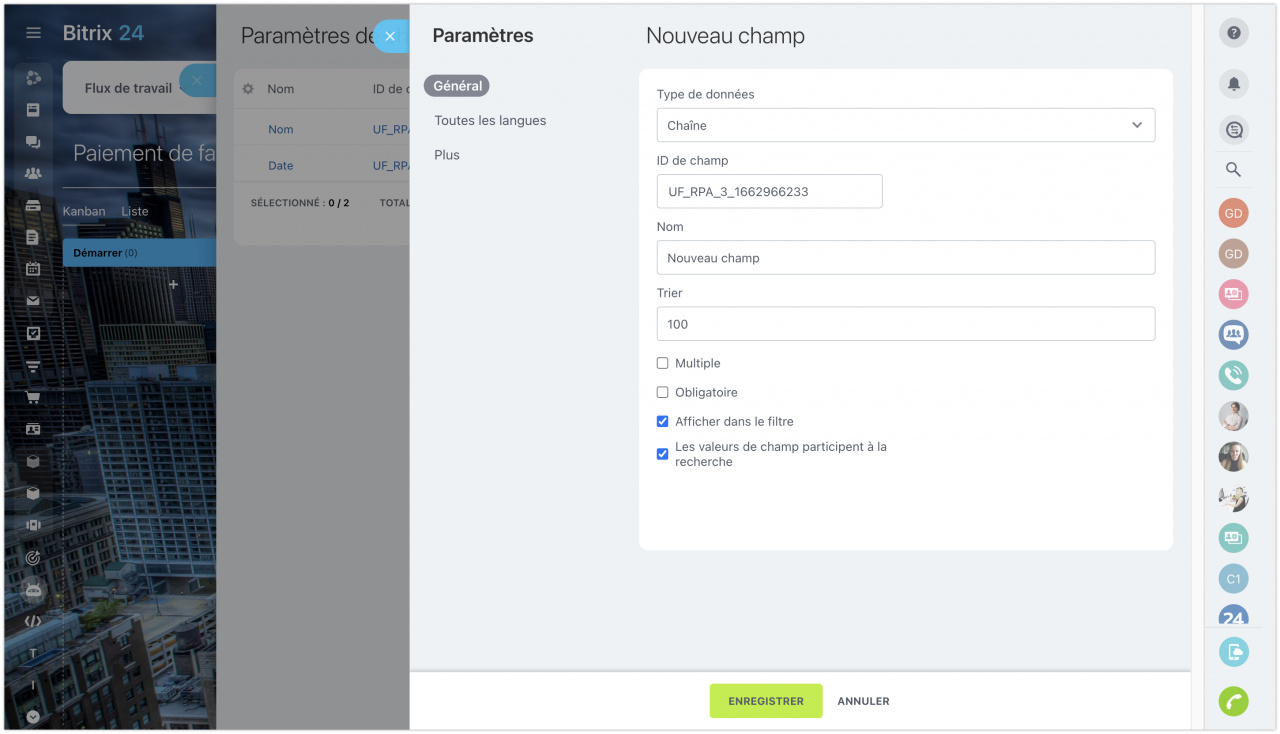Dans PRA, contrairement aux éléments CRM, il n'y a pas de champs prédéfinis. Cela signifie que vous devez créer vous-même les champs que vous utiliserez dans votre travail.
Les champs personnalisés peuvent être utilisés à la fois au démarrage et à l'exécution d'un processus. Dans le premier cas, les champs doivent être ajoutés lors de la création du processus lui-même, et dans le second cas, ils doivent déjà être ajoutés dans Kanban.
Comment créer des champs à remplir au démarrage
Lors de la création du processus, dans la section Les champs à remplir au démarrage, cliquez sur Créer un champ.
Choisissez le type de champ approprié.
Types de données dans les champs
- Chaîne - un champ normal pour le texte.
- Liste - une liste normale pour stocker plusieurs valeurs.
- Date/Date avec heure - dans ce type de champ, vous pouvez spécifier, par exemple, la date et l'heure de la réunion avec le client.
- Adresse - dans le champ de ce type, vous pouvez spécifier l'adresse du client.
- Lien - dans ce type de champ, vous pouvez fournir un lien, par exemple, vers le site web du client.
- Fichier - dans ce type de champ, vous pouvez télécharger, par exemple, un enregistrement de conversation d'une réunion avec un client ou n'importe quel document.
- Argent - dans ce champ, vous pouvez spécifier le nombre et la devise.
- Oui/Non - dans ce champ, vous pouvez spécifier, par exemple, si une réunion avec le client est nécessaire pour discuter la facture.
- Chiffre/Nombre entier - un type de champ pour les nombres.
- Liaison vers l'utilisateur - dans ce champ, vous pouvez sélectionner un employé de votre entreprise.
- Réserver une ressource - ce type de champ vous permet de réserver des ressources dans un élément CRM.
- Lier aux éléments du CRM/Rattachement aux guides CRM - dans ce champ, vous pouvez spécifier une entreprise ou un contact du CRM.
- Rattachement aux sections des blocs d'information/Rattachement aux éléments des blocs d'information - dans un champ de ce type, vous pouvez lier un élément, par exemple, à un service ou à un processus d'affaires spécifique.
Si vous souhaitez configurer un champ, par exemple en spécifiant un tri ou une valeur par défaut, cliquez sur le bouton Icône d'engrenage à côté du champ et sélectionnez Configurer.
Dans le curseur, vous pouvez configurer des paramètres de champ supplémentaires.
Paramètres de champ
- Spécifiez le nom du champ - le nom du champ est affiché dans le formulaire de facture et dans la liste des champs.
- Spécifiez le tri - la position du champ dans la liste en dépend. Plus le nombre est petit, plus le champ est proche du haut de la liste.
- L'option Multiple signifie que plusieurs valeurs peuvent être écrites dans le champ à la fois. Par exemple, des numéros de téléphone ou des adresses.
- L'option Obligatoire signifie que les employés ne pourront pas sauvegarder le formulaire d'élément si ce champ est vide.
- L'option d'affichage dans le filtre signifie que vous pouvez filtrer les éléments en fonction de la valeur de ce champ ou simplement l'afficher dans la liste.
- L'option de participation à la recherche signifie que le champ sera indexé pour la recherche.
Dans les onglets Toutes les langues et Plus, vous pouvez spécifier des options supplémentaires : les noms de champ dans d'autres langues, les valeurs de champ par défaut, le nombre de lignes dans le champ, etc.
Enregistrez les modifications, après quoi le champ apparaîtra dans le processus.
Comment créer des champs dans Kanban
Dans Kanban, cliquez sur le bouton Icône d'engrenage et sélectionnez Paramètres des champs.
Dans le curseur, vous verrez une liste de champs déjà présents dans le processus. Si vous voulez en créer un nouveau, cliquez sur le bouton approprié.
Dans ce curseur, remplissez les données de la même manière que vous l'avez fait au stade la création du processus. Enregistrez vos modifications. Après cela, vous pouvez utiliser le champ dans ce processus.